- ΔΤο indows βασίζεται σε διάφορες υπηρεσίες που εκτελούνται στο παρασκήνιο, οπότε υπάρχουν στιγμές που πρέπει να μάθετε hλόγω του open services.msc.
- Ο πιο γρήγορος τρόπος πρόσβασης στο παράθυρο Υπηρεσιών για να χρησιμοποιήσετε τη συντόμευση διαλόγου Εκτέλεση και εισαγάγετε την απαιτούμενη εντολή.
- Μπορείτε να αποκτήσετε πρόσβαση στο παράθυρο Υπηρεσίες από το μενού Έναρξη ή απλά αναζητώντας το.
- Εάν θέλετε να μάθετε πώς να ανοίξετε το services.msc από τη γραμμή εντολών, αυτός ο οδηγός θα σας δείξει την καλύτερη μέθοδο για αυτό.
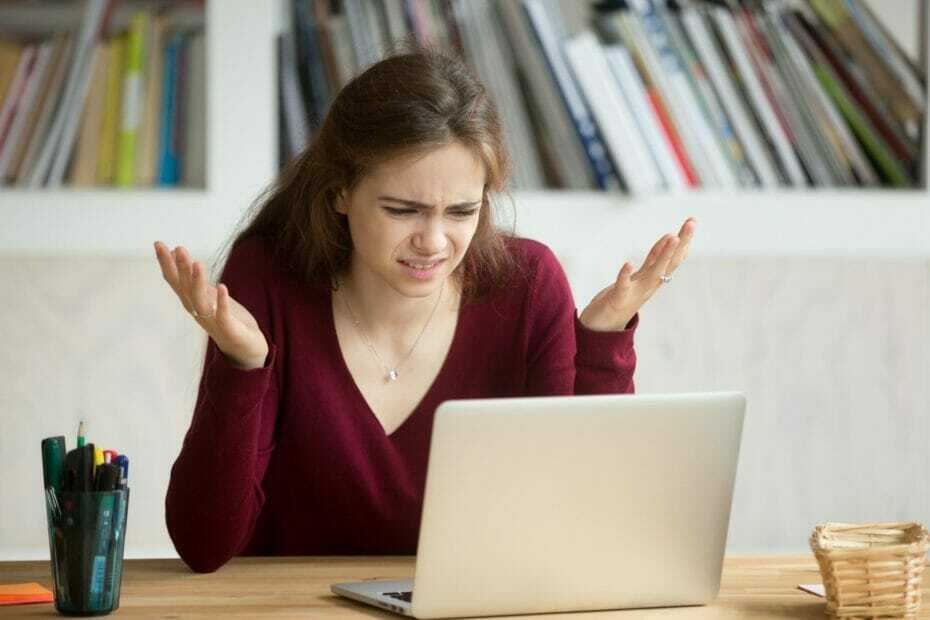
Αυτό το λογισμικό θα επιδιορθώσει κοινά σφάλματα υπολογιστή, θα σας προστατεύσει από την απώλεια αρχείων, κακόβουλο λογισμικό, αστοχία υλικού και θα βελτιστοποιήσετε τον υπολογιστή σας για μέγιστη απόδοση. Διορθώστε τα προβλήματα του υπολογιστή και αφαιρέστε τους ιούς τώρα σε 3 εύκολα βήματα:
- Κατεβάστε το Εργαλείο επισκευής υπολογιστή Restoro που συνοδεύεται από κατοχυρωμένες τεχνολογίες (διαθέσιμο δίπλωμα ευρεσιτεχνίας εδώ).
- Κάντε κλικ Εναρξη σάρωσης για να βρείτε ζητήματα των Windows που θα μπορούσαν να προκαλέσουν προβλήματα στον υπολογιστή.
- Κάντε κλικ Φτιάξ'τα όλα για να διορθώσετε ζητήματα που επηρεάζουν την ασφάλεια και την απόδοση του υπολογιστή σας
- Το Restoro κατεβάστηκε από 0 αναγνώστες αυτόν τον μήνα.
Για να λειτουργήσει σωστά, Windows 10 βασίζεται σε διάφορες υπηρεσίες που εκτελούνται στο παρασκήνιο. Μπορείτε να δείτε όλες αυτές τις υπηρεσίες και να τις τροποποιήσετε από το παράθυρο Υπηρεσίες.
Εάν αναρωτιέστε πώς να ανοίξετε το services.msc, αυτός ο οδηγός θα σας δείξει πολλές μεθόδους που μπορείτε να χρησιμοποιήσετε για να ανοίξετε το παράθυρο Υπηρεσιών στο Η / Υ.
Επομένως, μπορούμε μόνο να σας ενθαρρύνουμε να μην χάνετε χρόνο και να ρίξετε μια πιο προσεκτική ματιά στις λύσεις που περιγράφονται παρακάτω.
Πώς μπορώ να ανοίξω το services.msc στα Windows 10;
1. Χρησιμοποιήστε το παράθυρο Εκτέλεση
- Τύπος Πλήκτρο Windows + Rσυντομώτερος δρόμος.
- Εισαγω services.msc και πατήστε Εισαγω ή κάντε κλικ Εντάξει.

- Θα εμφανιστεί τώρα το παράθυρο Υπηρεσιών.
Αυτή είναι η ταχύτερη μέθοδος που μπορείτε να χρησιμοποιήσετε για να αποκτήσετε πρόσβαση στο services.msc και είναι μία από τις μεθόδους που χρησιμοποιούμε πιο συχνά.
2. Χρησιμοποιήστε τη γραμμή εντολών / PowerShell
- Τύπος Πλήκτρο Windows + X και επιλέξτε Windows PowerShell ή Windows PowerShell (Διαχειριστής).

- Εισαγω services.msc και πατήστε Εισαγω.

Εάν αναρωτιέστε πώς να ανοίξετε το services.msc από Γραμμή εντολών, μπορείτε να το κάνετε ακολουθώντας αυτά τα βήματα:
- Τύπος Κλειδί Windows + S και εισάγετε γραμμή εντολών.
- Επιλέγω Γραμμή εντολών από τη λίστα αποτελεσμάτων.

- Τώρα εισάγετε services.msc και πατήστε Εισαγω.

Όπως μπορείτε να δείτε, και οι δύο μέθοδοι είναι σχεδόν ίδιες και δεν έχει καμία διαφορά εάν χρησιμοποιείτε τη γραμμή εντολών ή το PowerShell.
Μπορείτε επίσης να εκτελέσετε και τις δύο αυτές εφαρμογές χωρίς δικαιώματα διαχειριστή και θα μπορείτε να ανοίξετε το παράθυρο Υπηρεσιών χωρίς προβλήματα.
Ακόμα περισσότερο, χρησιμοποιήστε τον λεπτομερή οδηγό μας εάν αντιμετωπίζετε προβλήματα με την πρόσβαση στη γραμμή εντολών ως διαχειριστής. Οι γρήγορες λύσεις μας είναι ακριβώς αυτό που ψάχνετε.
3. Χρησιμοποιήστε την Αναζήτηση Windows
- Τύπος Κλειδί Windows + S για να ανοίξετε το παράθυρο αναζήτησης.
- Εισαγω Υπηρεσίες στο πεδίο αναζήτησης.
- Τώρα επιλέξτε το Υπηρεσίες από τα αποτελέσματα αναζήτησης.

Αυτός είναι ένας από τους πολλούς διαφορετικούς τρόπους πρόσβασης στο service.msc και επειδή είναι γρήγορος και εύκολος, σας προτείνουμε να το δοκιμάσετε.
4. Χρησιμοποιήστε το μενού Έναρξη
- Ανοιξε το Αρχή μενού.
- Τώρα μετακινηθείτε προς τα κάτω στο Ενότητα Εργαλεία διαχείρισης των Windows και επεκτείνετε το.
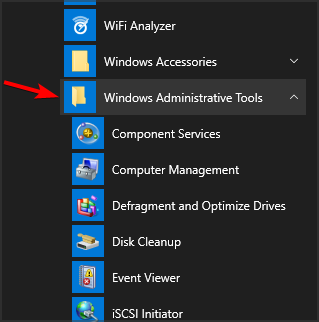
- Επιλέγω Υπηρεσίες.

Αυτή είναι μια άλλη εύχρηστη μέθοδος που μπορείτε να χρησιμοποιήσετε για να ανοίξετε το services.msc, αλλά κατά τη γνώμη μας, δεν είναι η πιο γρήγορη.
5. Χρησιμοποιήστε τον Πίνακα Ελέγχου
- Τύπος Κλειδί Windows + S και εισάγετε έλεγχος.
- Επιλέγω Πίνακας Ελέγχου από τη λίστα αποτελεσμάτων.
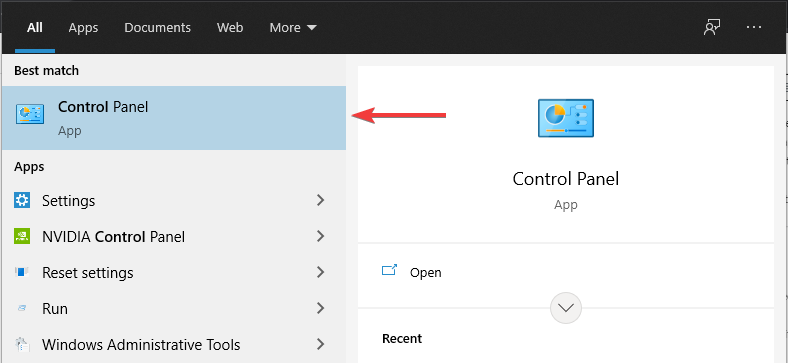
- μεταβείτε στο Διοικητικά εργαλεία Ενότητα.

- Τώρα επιλέξτε Υπηρεσίες από τη λίστα αποτελεσμάτων.

6. Χρησιμοποιήστε τη Διαχείριση Υπολογιστών
- Ανοιξε Διαχείριση Υπολογιστών. Μπορείτε να το κάνετε χρησιμοποιώντας την επιλογή αναζήτησης ή οποιαδήποτε άλλη μέθοδο.

- Τώρα επιλέξτε Υπηρεσίες από το μενού στα αριστερά.
Αυτή η μέθοδος μπορεί να είναι χρήσιμη εάν χρησιμοποιείτε συχνά το παράθυρο Διαχείριση υπολογιστών, αλλά εάν δεν είναι, τότε οι προηγούμενες μέθοδοι μας μπορεί να αποδειχθούν καλύτερες.
7. Δημιουργία συντόμευσης στην επιφάνεια εργασίας
- Κάντε δεξί κλικ στην επιφάνεια εργασίας σας και αναπτύξτε το Νέος μενού. Τώρα επιλέξτε Συντομώτερος δρόμος.

- Εισαγω services.msc στο πεδίο εισαγωγής και κάντε κλικ στο Επόμενο.
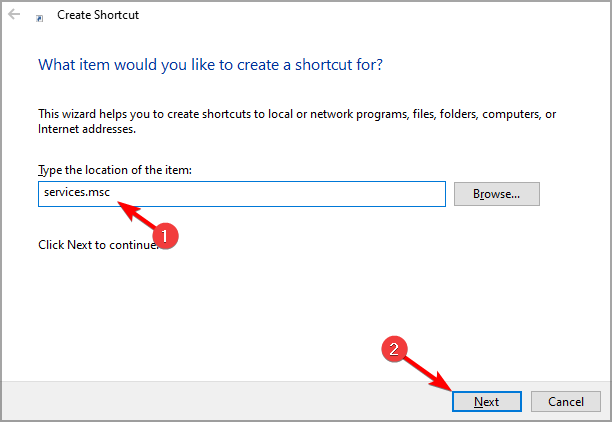
- Τώρα εισαγάγετε το όνομα που θέλετε να χρησιμοποιήσετε για τη συντόμευση και κάντε κλικ στο Φινίρισμα.
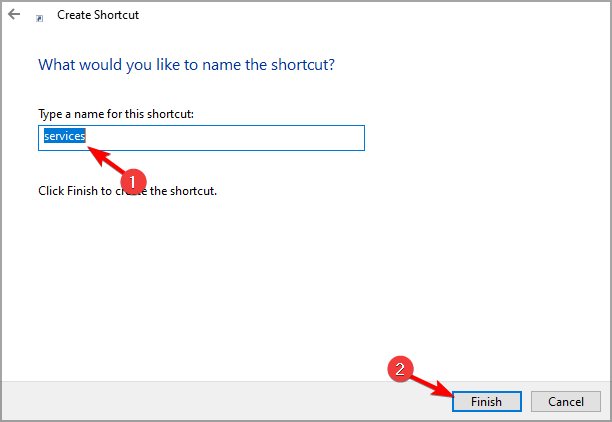
Αυτοί είναι διάφοροι τρόποι πρόσβασης στο service.msc στον υπολογιστή σας και σας προτείνουμε να τα δοκιμάσετε όλα.
Μιλώντας για το παράθυρο Υπηρεσιών, πολλοί χρήστες ανέφεραν ότι δεν ανοίγει το service.msc στον Windows Server. Σε αυτήν την περίπτωση, σας συμβουλεύουμε να ελέγξετε το Ο οδηγός δεν ανοίγει το Services.msc για λεπτομερείς λύσεις.
Ποια είναι η προτιμώμενη μέθοδος πρόσβασης στο παράθυρο Υπηρεσιών; Μην διστάσετε να το μοιραστείτε μαζί μας στα παρακάτω σχόλια.
 Εξακολουθείτε να αντιμετωπίζετε προβλήματα;Διορθώστε τα με αυτό το εργαλείο:
Εξακολουθείτε να αντιμετωπίζετε προβλήματα;Διορθώστε τα με αυτό το εργαλείο:
- Κάντε λήψη αυτού του εργαλείου επισκευής υπολογιστή βαθμολογήθηκε Μεγάλη στο TrustPilot.com (η λήψη ξεκινά από αυτήν τη σελίδα).
- Κάντε κλικ Εναρξη σάρωσης για να βρείτε ζητήματα των Windows που θα μπορούσαν να προκαλέσουν προβλήματα στον υπολογιστή.
- Κάντε κλικ Φτιάξ'τα όλα για την επίλυση προβλημάτων με τις κατοχυρωμένες τεχνολογίες (Αποκλειστική έκπτωση για τους αναγνώστες μας).
Το Restoro κατεβάστηκε από 0 αναγνώστες αυτόν τον μήνα.
![5 καλύτεροι επιτραπέζιοι υπολογιστές με SSD [Οδηγός 2021]](/f/a7348aba3e63c32d57c036747ede0c25.jpg?width=300&height=460)
![Πώς να ανοίξετε το services.msc σε υπολογιστή με Windows [Εύκολος οδηγός]](/f/0d13337f1be0159db48c4694da0d1186.jpg?width=300&height=460)
